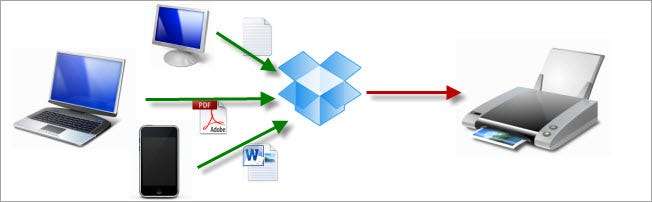
Už jste někdy chtěli něco vytisknout ze svého iPhone nebo potřebujete něco vytisknout na své kancelářské tiskárně z netbooku doma? Zde je návod, jak z Dropboxu udělat kvazi-virtuální tiskový server.
Synchronizace souborů mezi vašimi počítači nebo jejich sdílení v polovině světa je díky Dropboxu jednoduchá a rychlá. Jediným problémem je, že tyto soubory jsou digitální. Dokonce i dnes někdy všichni potřebujeme výtisky našich dokumentů na papíře. Většina z nás není vždy poblíž tiskárny a často dnes používáme dokumenty na mobilních zařízeních, která neumí ani normálně tisknout.
Dropbox může být překvapivě řešením tohoto problému. Díky bezplatnému skriptu VBS od našeho přítele Amita na adrese Labnol.org , můžete nastavit počítač tak, aby automaticky tiskl jakýkoli soubor, který umístíte do určité složky v Dropboxu. Tímto způsobem můžete uložit soubor do této složky ze smartphonu a získat výtisk během několika sekund z plochy. Podívejme se, jak to funguje.
Nastavte automatický tisk z Dropboxu
Pokud ve svém počítači ještě nemáte nainstalovaný Dropbox, stáhněte si jej z níže uvedeného odkazu a nastavte jej. Poté stáhněte a rozbalte skript ePrint.vbs.
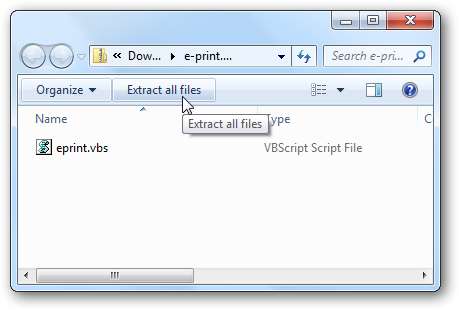
Poklepejte na ikonu Eprint. Ubrousky skript pro jeho spuštění. Tím se automaticky vytvoří nový Tisková fronta složku ve vašem Dropboxu.
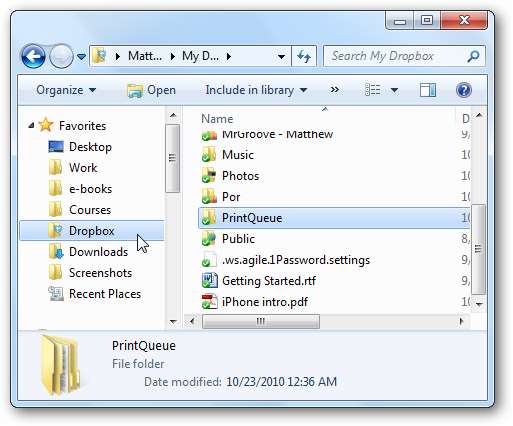
Nyní, když chcete něco vytisknout pomocí výchozí tiskárny a výchozího nastavení tisku, jednoduše zkopírujte a vložte soubor do složky Tisková fronta složku. Všimněte si, že pokud jednoduše přetáhnete soubor do složky, soubor se ve výchozím nastavení přesune; jednoduše držte Ctrl současně, ale místo toho soubor zkopíruje.
A je to! Váš soubor se automaticky otevře ve výchozím programu a vytiskne se. Jakmile bude váš soubor vytištěn, bude z něj přesunut Tisková fronta do log podsložka. Tímto způsobem, pokud někdy omylem přesunete soubor do složky, budete jej stále moci načíst.
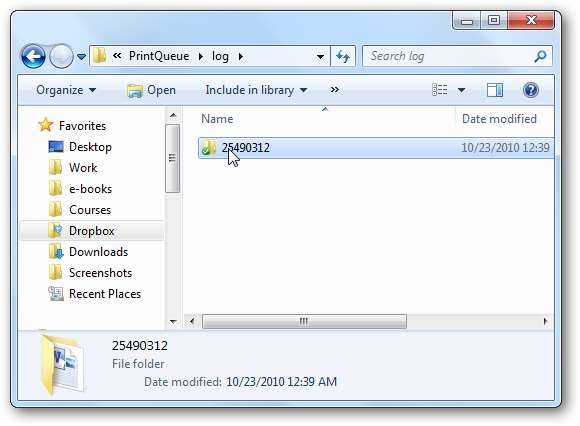
Tento Tisková fronta složka se zobrazí na jakémkoli počítači nebo mobilním zařízení, které synchronizujete s Dropboxem, ale bude tisknout pouze z počítače, na kterém je spuštěn skript vbs. Budete tedy chtít, aby se tento skript vždy spouštěl na vašem primárním počítači. Jednoduše přetáhněte ikonu Eprint. Ubrousky soubor do složky Po spuštění a poté bude vždy připraven k tisku souborů, kdykoli je počítač spuštěný.
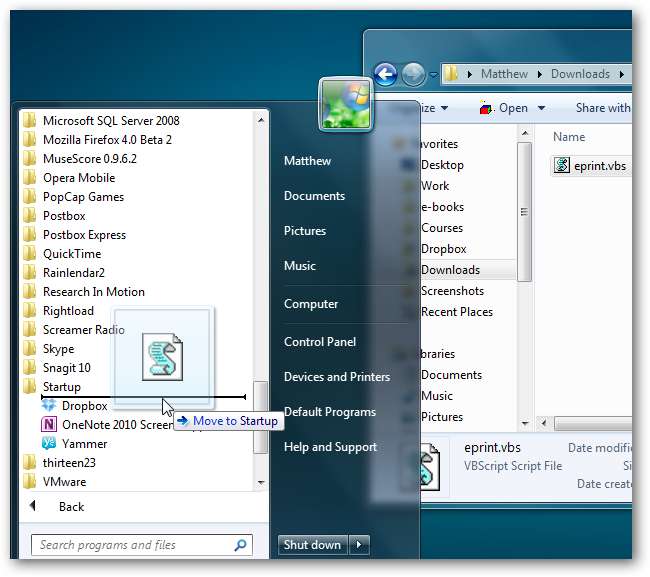
Přímý tisk z programu
Nyní, bez ohledu na to, jaký počítač používáte, bude snadné tisknout z primárního počítače. Je třeba si pamatovat jen jednu věc: Nikdy neukládejte hlavní soubory do složky Tisková fronta složku. Soubory vždy nejprve ukládejte do složky, ve které je chcete uchovávat. Pak můžete klidně stisknout Uložit jako a poslat další kopii do vaší tiskové složky a ta se automaticky vytiskne, ať jste kdekoli.
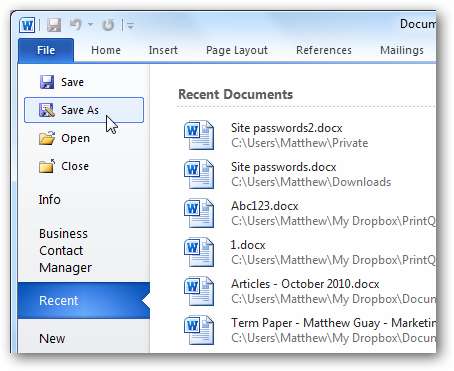
Tisk z mobilního zařízení
Jakmile máte nastavení tisku na hlavním počítači, můžete snadno tisknout také soubory z jakéhokoli mobilního zařízení. Existuje řada aplikací pro všechny populární mobilní platformy, které jsou integrovány do Dropboxu, takže vyhledejte aplikace pro své zařízení pomocí níže uvedeného odkazu. Nyní stačí napsat nebo vložit libovolný text, který potřebujete vytisknout, uložit do této složky a během několika sekund budete mít papírovou kopii hotovou. Existuje také mnoho aplikací, které mají přímý přístup k vašemu Dropboxu, takže můžete kopírovat existující soubory také do složky PrintQueue.
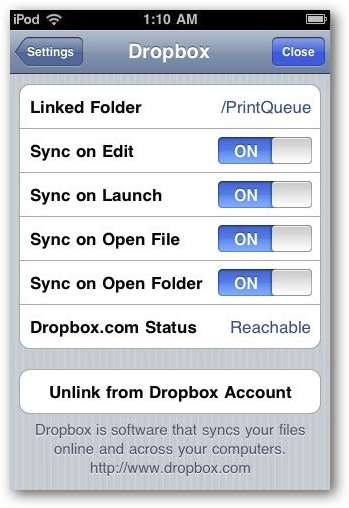
Alternativně můžete soubory odeslat e-mailem do Dropboxu a později je přesunout do tiskové složky. To není dokonalé řešení, ale pokud se vaše aplikace neintegruje s Dropboxem, může to být jediný způsob, jak se tam dostat. Přejděte na Habilis ( odkaz níže ) a klikněte na Připojte se k Dropboxu k nastavení e-mailové služby.
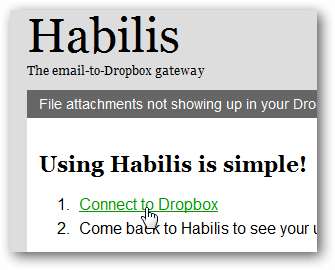
Přihlaste se do svého Dropboxu a klikněte na Povolit.
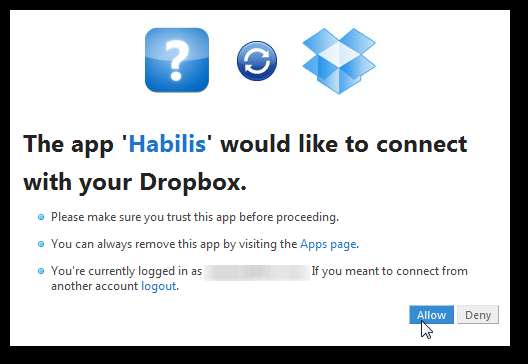
O několik sekund později byste měli vidět oznámení od Dropboxu, že Habilis byl propojen s vaším účtem.
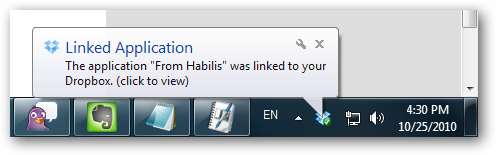
Nyní se vraťte na web Habilis a dostanete jedinečnou e-mailovou adresu pro Habilis. Všechny soubory, které pošlete e-mailem na tuto adresu, budou přidány do a / Od Habilis složku ve svém Dropboxu a poté ji můžete přesunout do složky pro tisk později z jiné aplikace, prohlížeče nebo celého počítače.
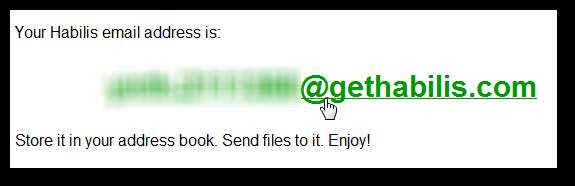
Nikdy nás nepřestává udivovat, jak užitečný může být Dropbox. Od synchronizace přenosných aplikací mezi počítači po snadné sdílení souborů s ostatními na dodržování harmonogramu se synchronizovanými kalendáři , způsoby, jak můžete využít Dropbox, jsou omezeny pouze vaší představivostí. Ve skutečnosti to omezuje množství stránek, které vytiskneme, ale pokud stále potřebujete soubory na mrtvých stromech, je to skvělý způsob, jak to udělat odkudkoli a kdykoli.
Stáhněte si Dropbox ePrint [via Labnol.org.]
Stáhněte si Dropbox pro své mobilní zařízení
Najděte aplikace založené na Dropboxu pro vaše PC, mobilní zařízení a další
Zaregistrujte si e-mailovou adresu Dropbox u společnosti Habilis







